Création d’un album 3d – Toshiba JournE Air800-801 User Manual
Page 360
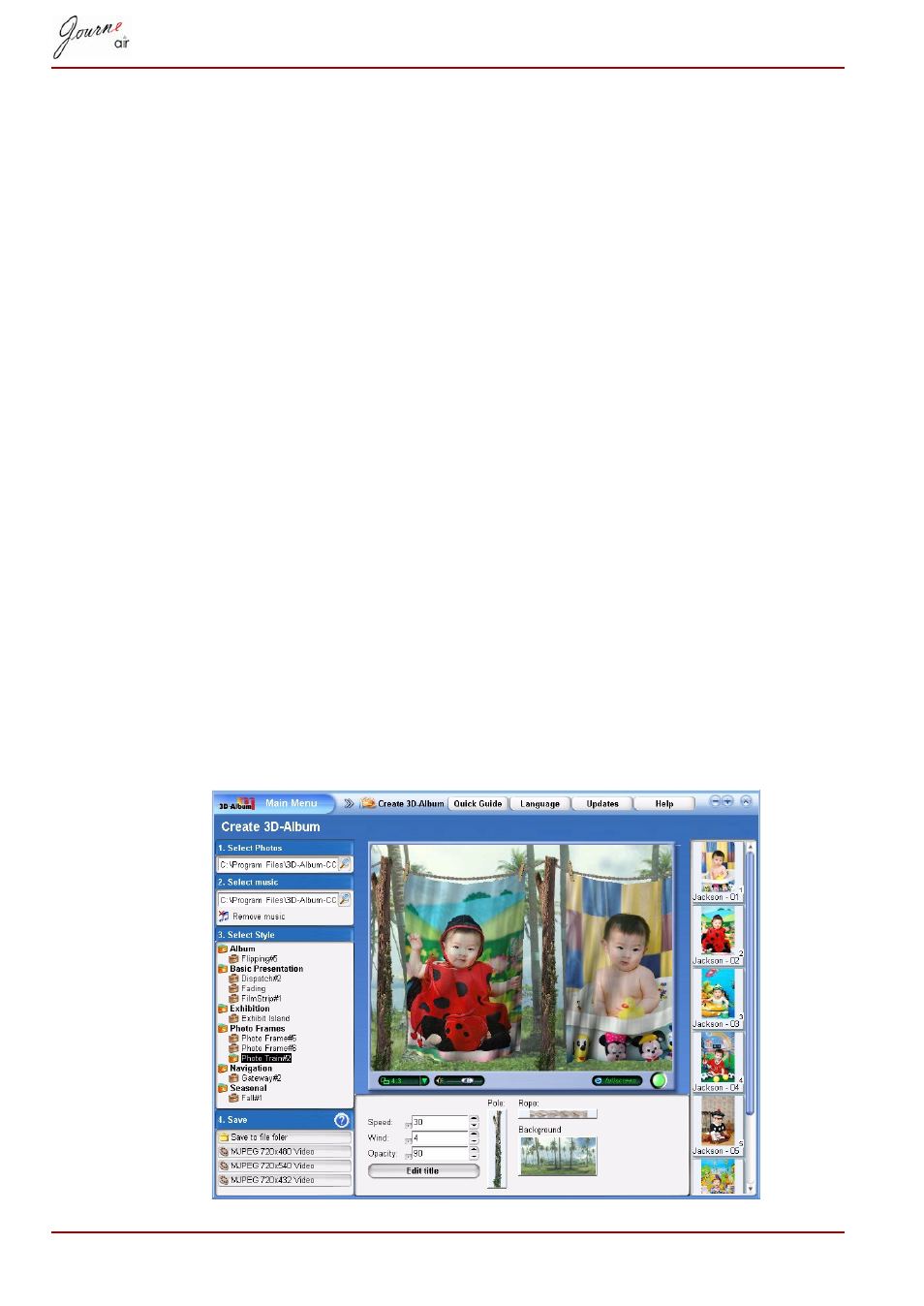
FR-39
Manuel de l'utilisateur
1. Choisissez l’emplacement de vos photos dans le champ From
Folder(Dossier source).
2. Choisissez un emplacement de dans le champ To Folder (Dossier
cible). Les photos converties sont placées à cet endroit.
3. Sélectionnez les photos à convertir dans la section From Folder.
Maintenez enfoncée la touche Ctrl pour sélectionner plusieurs photos.
4. Si vous ne souhaitez pas recadrer vos photos, sélectionnez Don’t crop
(Ne pas recadrer).
5. Si vous souhaitez recadrer les photos, sélectionnez Let me crop
(Recadrer). Après avoir sélectionné cette option, vous devez recadrer
manuellement les photos sélectionnées pour la conversion.
6. Pour améliorer la qualité de vos photos, sélectionnez Auto
enhancement (Amélioration automatique). Cette option permet
d’améliorer la couleur et la luminosité des photos.
7. Pour renommer vos photos, sélectionnez Rename to (Renommer) et
entrez un nom dans le champ en dessous. Si plusieurs photos sont
sélectionnées, le nom des photos converties correspond à celui que
vous avez entré, suivi d’un numéro séquentiel.
8. Une fois l’ensemble des paramètres définis, cliquez sur Convert
(Convertir). L’ensemble des photos sélectionnées dans le dossier
source sont converties et placées dans le dossier cible.
Création d’un album 3D
Cette fonction permet d’intégrer vos photos et du texte sous forme de
vidéos amusantes avec différents effets 3D.
